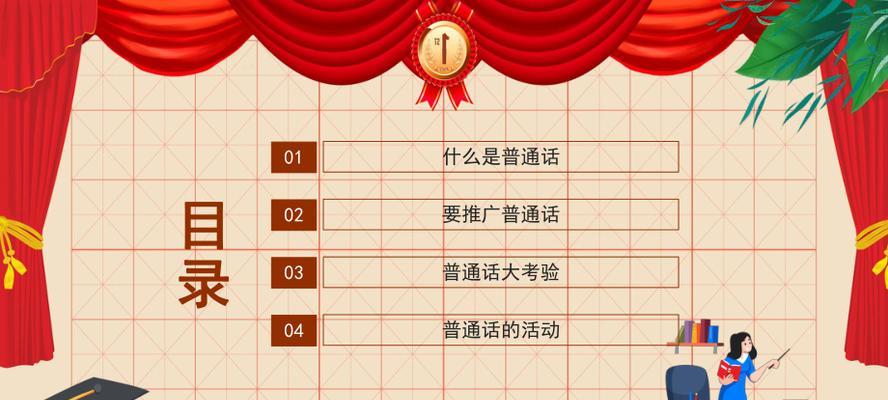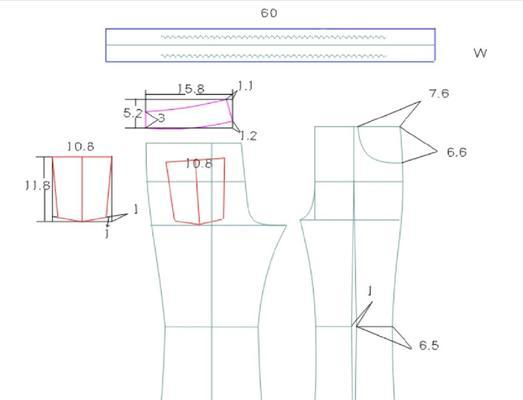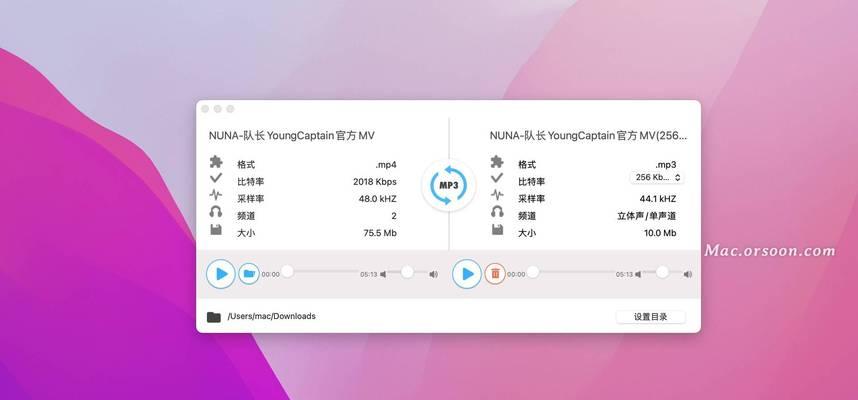在使用电脑过程中,有时我们可能需要重新安装操作系统。本教程将详细介绍如何通过华硕U盘安装Win7系统,帮助用户轻松完成系统安装。
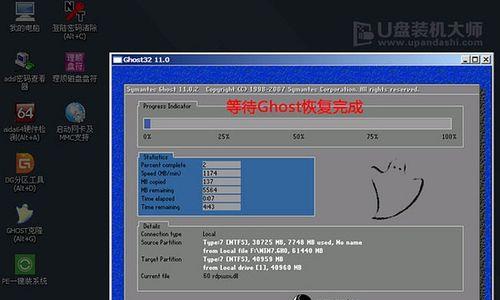
1.确保拥有一台可用的华硕电脑:您需要一台华硕电脑,用于制作U盘安装盘。
2.下载Win7系统镜像文件:访问官方网站或合法渠道下载Win7系统的ISO镜像文件,并保存在电脑的硬盘上。
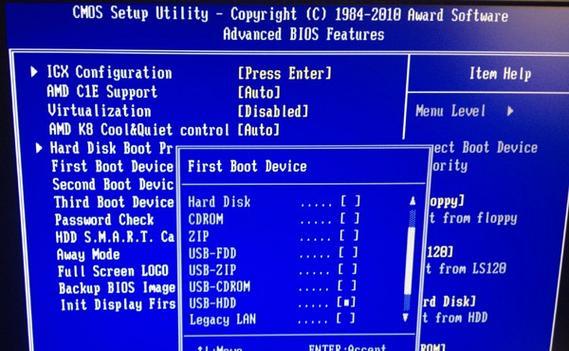
3.准备一个空白U盘:使用一个空白的U盘,并确保其容量足够存放Win7系统镜像文件。
4.格式化U盘:插入U盘后,打开计算机资源管理器,在U盘上点击右键,选择“格式化”,并选择FAT32格式进行格式化。
5.创建可启动的U盘:打开华硕官方提供的Win7U盘制作工具(例如华硕EasyUSBCreator),选择刚刚格式化的U盘和下载好的Win7系统镜像文件,点击开始制作。

6.等待制作完成:制作过程需要一段时间,请耐心等待,直到制作完成。
7.设置电脑启动顺序:将制作好的U盘插入需要安装Win7系统的华硕电脑,并重启电脑。在开机过程中,按下相应的按键(通常是F2或Delete键)进入BIOS设置界面。
8.进入BIOS设置界面:在BIOS设置界面中,找到“启动顺序”或“BootOrder”选项,并将U盘设为第一启动项。保存设置并退出BIOS。
9.开始安装Win7系统:重启电脑后,系统会自动从U盘启动,进入Win7系统安装界面。按照界面提示,选择语言、时区等设置,并点击“安装”按钮。
10.接受许可协议:在安装过程中,您需要阅读并接受Win7系统的许可协议。
11.选择安装类型:根据个人需求,选择新安装Win7系统还是升级已有系统,并选择相应的硬盘分区。
12.系统安装过程:系统开始进行文件的复制和安装,这个过程需要一定的时间,请耐心等待。
13.设置用户名和密码:在安装过程中,您需要设置一个用户名和密码,用于登录Win7系统。
14.完成安装:当安装过程完成后,系统会自动重启。此时,您可以拔掉U盘,并根据界面提示进行初步的系统设置。
15.安装驱动和软件:为了确保电脑的正常运行,您还需要安装相应的驱动和软件,以满足个人需求。
通过以上15个步骤,我们可以轻松地使用华硕U盘安装Win7系统。这个教程详细介绍了每个步骤的具体操作,希望能对需要重新安装系统的用户提供帮助。